|
|
|
|
 Far Far |
 WinNavigator WinNavigator |
 Frigate Frigate |
 Norton
Commander Norton
Commander |
 WinNC WinNC |
 Dos
Navigator Dos
Navigator |
 Servant
Salamander Servant
Salamander |
 Turbo
Browser Turbo
Browser |
|
|
 Winamp,
Skins, Plugins Winamp,
Skins, Plugins |
 Необходимые
Утилиты Необходимые
Утилиты |
 Текстовые
редакторы Текстовые
редакторы |
 Юмор Юмор |
|
|
|
File managers and best utilites |
Как писать и рисовать на веб-страницах в браузере Microsoft Edge. Как рисовать в браузере
Как писать и рисовать на веб-страницах в браузере Microsoft Edge
Microsoft Edge — единственный браузер, который позволяет рисовать на веб-страницах, стирать, добавлять заметки, выделять текст и другие элементы, а также копировать любую часть веб-страницы.
Все свои пометки можно сохранить и поделиться ими с друзьями всеми стандартными способами. Делайте заметки при подготовке к урокам, выделяйте текст во время поиска важной информации или дорисовывайте усы знаменитостям, поскольку Интернет становится вашим полотном.
Запустите браузер Microsoft Edge, зайдите на нужную страницу в Интернете.Нажмите на панели кнопку Создать веб-заметку (в правом верхнем углу), чтобы дополнить текущую страницу.

Появится новое меню фиолетового цвета на котором присутствуют следующие инструменты.
1) Перо2) Маркер3) Ластик4) Добавить заметку5) Обрезать6) Сохранить веб-заметку7) Поделиться веб-заметкой8) Выход

Перо
Используйте инструмент Перо, чтобы рисовать на экране. Можно выбрать цвет и размер пера.

Маркер
Используйте инструмент Маркер для выделения текста или других элементов на экране. Также можно выбрать цвет и размер маркера.

Ластик
Инструмент Ластик позволяет удалить ваши пометки с экрана. Выберите инструмент Ластик, нажмите на любую пометку и она исчезнет. Есть функция позволяющая очистить весь рукописный ввод.
Добавить заметку
С помощью инструмента Добавить заметку можно оставить любой комментарий к записи или изображению в любом месте веб-страницы.

Обрезать
Инструмент Обрезать, позволяет скопировать любую часть страницы в буфер обмена, а затем вставить в любой документ (например word), презентацию или просто сделать изображение и использовать его в своих целях.

Сохранить веб-заметку
С помощью кнопки Сохранить веб-заметку можно сохранить ваше творение в OneNote, Избранное или Список чтения в Microsoft Edge. В любое время вы можете открыть веб-заметку, внести в нее дополнения или же удалить.
Поделиться веб-заметкой
Вы также можете поделиться своей веб-заметкой, отправив ее по почте, разместить в социальной сети, в OneNote или отправить ее на печать с помощью кнопки Поделиться веб-заметкой.
Выход
Кнопка Выход позволяет выйти из режима редактирования.
Делать заметки и рисовать на веб-страницах можно и с использованием стилуса.С помощью Microsoft Edge действительно просто и удобно писать и рисовать на веб-страницах. И помните, что браузер Microsoft Edge доступен исключительно для пользователей Windows 10.
infedu.ru
Как рисовать в "Гугле" очень просто и быстро? :: SYL.ru
Google не стоит на месте и, как всегда, радует пользователей новыми обновлениями. На этот раз разработчики добавили к своему сервису еще и возможность рисовать прямо в браузере, нужно только узнать, как рисовать в "Гугле"!
Идея создания графического редактора, позволяющего делать проекты, добавляя к ним текст и оформляя в соответствии с собственным вкусом, предложена в последних обновлениях от Google. Теперь каждому доступен бесплатный и полноценный редактор с удобным интерфейсом и широкими возможностями.

Какие возможности предоставляет рисование в "Гугле"?
Для посетителей самого известного поисковика в мире появился целый ряд возможностей для создания графических проектов. Открытие указанного сервиса сразу же характеризует типичный стиль "Гугла" - простые разноцветные геометрические фигуры и простое оформление рабочей панели.
В данном сервисе присутствует ряд возможностей по вставке и редактированию геометрических фигур, линий и других графических элементов. Если знать, как рисовать в "Гугле", то можно создавать неплохие проекты в виде таблиц и схем.
Для оформления работы в сервис интегрирован WordArt (геометрическое изображение текста). Данное дополнение предоставляет возможность использовать различные стили для обозначения титульных названий.
Где сохраняются готовые рисунки?
"Гугл" использует свой облачный сервис - Google-диск - для сохранения выполненных работ, также предусмотрено автосохранение при закрытии вкладки с сервисом. Пользователи не потеряют результаты своей работы.
Сохраненные на серверах изображения могут быть легко перемещены на персональный компьютер, смартфон или планшет. За отсутствием надобности дальнейшего хранения файла можно удалить его с диска. Узнав, как рисовать в "Гугле", можно получить доступ к надежному и проработанному серверу хранения персональной информации.
При этом предусмотрена синхронизация облачного сервера, на который сохранен рисунок, со всеми устройствами, подключенным к общему аккаунту "Гугла". За счет этого можно получить доступ к своим работам с любого устройства в любой точке мира.

Что необходимо сделать, чтобы рисовать в "Гугле"?
Для всех желающих создать собственный графический проект, который можно использовать для представления в офисе, школе или университете, а также тех, кто просто хочет занять время рисованием, необходимо сделать всего лишь несколько простых вещей. Чтобы узнать, как рисовать в "Гугле", не нужно делать ничего сложного - это доступно и просто!
- Нужно зарегистрировать аккаунт в системе или воспользоваться уже имеющимся.
- На главной странице поисковика выбрать пункт "Google диск".
- В меню "Создать", "Еще" найти "Google рисунки".
- Готово! Откроется новая вкладка с полноценным графическим редактором.

Что можно делать в "Google рисунках"?
После успешного получения доступа к сервису перед пользователем откроется рабочее поле и панель инструментов. Также есть дополнительная панель сверху, позволяющая редактировать структуру проекта: производить выравнивание, упорядочивание и даже проверять правописание текста.
Для того чтобы создать схему или таблицу, необходимо выбрать вставку геометрических фигур, в желаемую форму и размер на рабочем поле. После этого в пустом поле внутри фигур можно писать текст, всячески его редактируя. Для объединения полученных блоков можно воспользоваться инструментом для вставки стрелок и линий, внешний вид которых тоже можно отредактировать по вкусу.

Как рисовать в Google простым карандашом и кистью произвольные линии? Для этого нужно выбрать пункт "Линия", а затем "Каракули". Цвет и толщину маркера можно отрегулировать на рабочей панели.
Использование сервиса позволяет создавать полноценные документы, а простой интерфейс и расширенная функциональность делают это занятие еще проще и интереснее!
www.syl.ru
AWW — пространство для совместного рисования в окне браузера
AWW — аббревиатура фразы A Web Whiteboard, которая отображает суть этого веб-сервиса. В вашем распоряжении базовые инструменты для рисования, а пользователи, с которыми вы поделитесь ссылкой, смогут наблюдать за процессом в режиме реального времени.
В AWW не обязательно регистрироваться и вводить персональные данные. Достаточно просто зайти на сайт, выбрать нужный инструмент и начать рисовать. Выбирать можно между маркером, ластиком, вводом текста или загрузкой изображения. Настраивается также цвет, толщина или размер инструментов. Функциональность базовая, и использовать её по максимуму на тачпаде ноутбука не очень удобно. Хорошая новость: AWW корректно работает как в окне десктопного Chrome, так и в мобильном Safari. Этот факт увеличивает полезность приложения, ведь рисовать на экране планшета или смартфона куда удобнее.
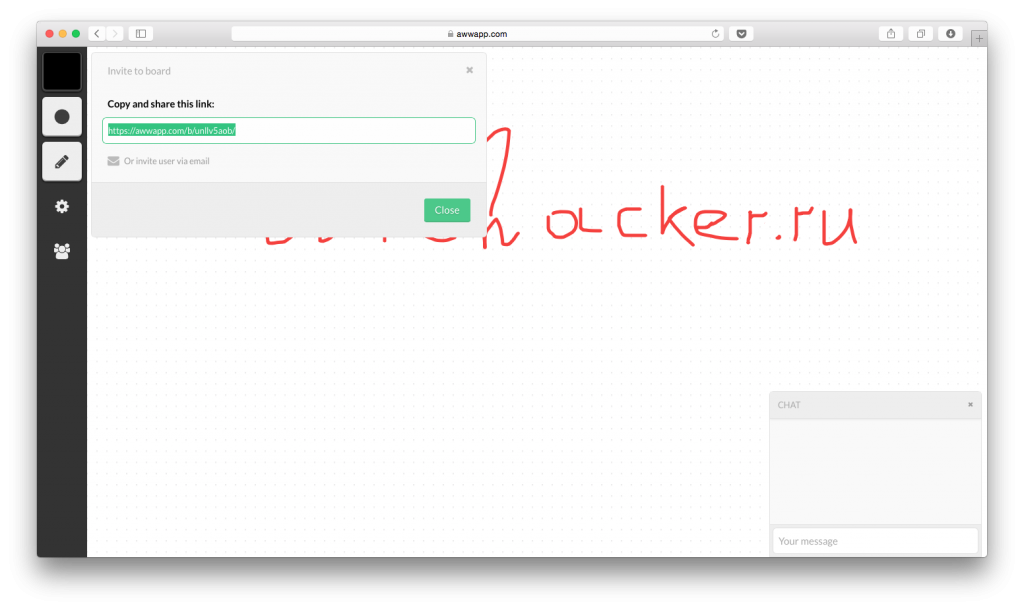
Главная особенность AWW — возможность совместной работы в одном пространстве. Для этого достаточно сгенерировать ссылку и отправить участникам коллаборации. Задержки в сервисе небольшие: рисунок обновляется за одну-две секунды. Эта функция позволяет создавать командные удалённые обсуждения при наличии интернет-соединения. Для этих целей разработчики AWW добавили и публичный чат, где удобнее согласовывать отдельные детали. Изображение рабочего пространства можно скачать или поделиться им в соцсетях.
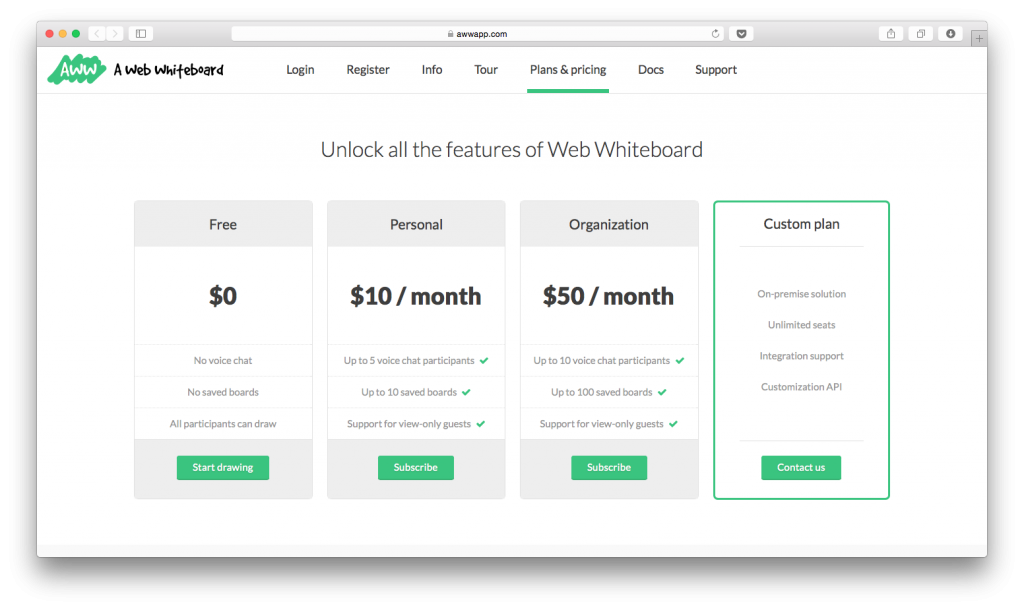
Бесплатные условия использования AWW предоставляют неограниченный доступ ко всей вышеуказанной функциональности. Тем не менее в сервисе есть и премиум-аккаунты, которые отличаются наличием голосового чата, сохранением рабочих пространств и настройками прав пользователей на просмотр и редактирование. Стоимость интегрирования AWW с веб-страницей варьируется в зависимости от количества шейров, числа сохранённых областей и участников голосового чата.
A Web Whiteboard
lifehacker.ru
|
|
..:::Счетчики:::.. |
|
|
|
|
|
|
|
|


